آموزش گرس هاپر
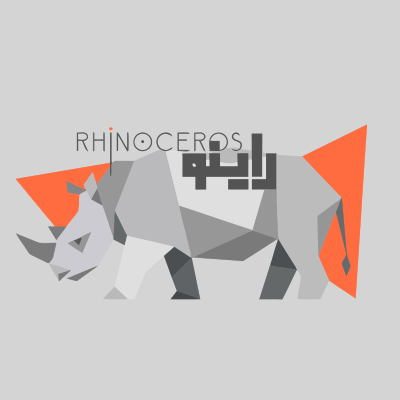
دوره راینو با بیش از ۱۸ ساعت آموزش
یادگیری راینو به عنوان نرم افزار پایه گرس هاپر برای ورود به مبحث پارامتریک ضروری است. در این راستا دوره آموزش راینو در حال برگزاری است و تابحال بیش از ۱۵ ساعت آموزش مدلسازی با راینو و پلاگین های پرکاربرد در معماری ارائه شده است.
آموزش گرس هاپر – معرفی
به منظور ورود به طراحی پارامتریک٬ معروف ترین و پرکاربردترین نرم افزار موجود افزونه Grasshopper برای نرم افزار مدلسازی سه بعدی Rhino است. این افزونه با توجه به اینکه از سیستم زبان برنامه نویسی گرافیکی (Graphical Programming Language) بهره می برد می تواند اولین و بهترین راه ورود به فهم روابط الگوریتمیک در طراحی باشد. با این حال درک و تسلط کامل بر مبحث طراحی پارامتریک نیازمند شکل گیری ساختاری است که در ان طراح یا معمار به شکل مرحله به مرحله و الگوریتمیک مسائل را حل کند. این ساختار کمی برای معماران و طراحان بدلیل متفاوت بودن روند طراحی٬ بیگانه و غیر ملموس است.
مدلسازی بر اساس مقدار٬ متغییر و روند کاملا با ساختار طراحی برپایه ترسیم متفاوت است. ما شاید برای ترسیم یک حجم با چند حرکت ماوس منظور خود را به رایانه انتقال دهیم ولی برای تبدیل آن به یک روند نیاز به تعریف هندسه و مقادیر به صورت گام به گام داریم و به همین دلیل مدلسازی پارامتریک کمی زمان برتر از مدلسازی متداول است ولی در عوض این روند را می توان برای حالت های متنوعی به کار برد و عملا به کشف و شهود در طراحی پرداخت.
دوره طراحی پارامتریک با گرس هاپر با تمرکز بر آموزش تکنیک های مدلسازی با گرس هاپر به طراحان تفکر الگوریتمیک را آموزش می دهد.
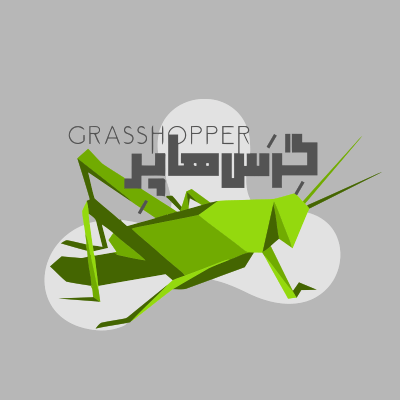
دوره گرس هاپر با بیش از ۳۸ ساعت آموزش
نرم افزار گرس هاپر با تمامی قدرت ها و توانایی هایش بیشتر از نرم افزار های متداول مدلسازی نیاز به آموزش دارد. دلیل این موضوع ساختار پایه ای این نرم افزار است که حتی نقطه را به اعداد تشکیل دهنده ی مختصاتش تجزیه می کند و یا می توان از صفحات بردارهای آن را استخراج کرد. در این دوره سعی بر این است که با روند های گام به گام و ارائه تئوی ها و تکنیک های لازم آموزش طراحی پارامتریک تسهیل شود.
آموزش گرس هاپر – معرفی ابزارهای اصلی و پایه
در این بخش ابزارهای اصلی و پایه گرس هاپر را می آموزید و تفاوت دو گروه اصلی یعنی هندسی و پایه را درک می کنید.
طراحی پارامتریک در گرس هاپر به صورت تلفیقی از ریاضیات و هندسه است. این باعث شده که شالوده ی ابزار های آن به دو بخش هندسی(geometry) و پایه (primitive) تقسیم گردد. فرض کنید که می خواهید یک دایره ترسیم کنید. برای ترسیم یک دایره نیاز به مشخص کردن مرکز دایره، تعیین مقدار شعاع آن و سپس ترسیم آن داریم. در این روند ترسیم دایره که عملا می توان آن را الگوریتم ترسیم یک دایره نیز نامید به ترتیب نیازمند:
۱- نقطه : یک مفهوم هندسی که با تعریف کردن سه عدد (مفهوم پایه) به عنوان مختصات طول،عرض و ارتفاع آن ایجاد می شود
۲- شعاع دایره: یک مفهوم پایه که شامل عددی حقیقی مثبت می باشد.
۳- ترسیم دایره: یک مفهوم هندسی بر پایه اینکه نقاطی که از مرکز دایره فاصله ی یکسان و معادل شعاع دایره را داشته باشند بر روی آن قرار می گیرند.
این روند در شکل زیر نیز نشان داده شده است.


با توجه به این مسئله می توان اینطور تفکیک کرد که هر ابزاری که در گرس هاپر استفاده می گردد از ورودی ها و خروجی های هندسی و یا پایه استفاده می کند. این قانون در مورد افزونه های گرس هاپر نیز صادق است. برای متوجه شدن اهمیت این موضوع می توان مشاهده کرد که با نگه داشتن ماوس بر روی ورودی و یا خروجی هر ابزاری که در محیط کار فعال می شود یک تصویر شش ضلعی همراه با توضیح نمایش داده می شود. این تصویر عملا یکی از مفاهیم هندسی و یا پایه است.در شکل های زیر این مفهوم نمایش داده شده است.




ابزارهای اصلی گرس هاپر شامل دو بخش هندسی و پایه می شود. ابزار های هندسی ابزارهایی هستند که مفهوم هندسی خاصی را در بر می گیرند. این هندسه ها می تواند ابتدایی مانند نقطه، صفحه و بردار باشد و یا به پیچیدگی صفحه، مش و یا احجام باشد. در مقابل ابزار های پایه ابزار هایی هستند که عملیات های خالصا ریاضی را انجام داده و نتیجه ی هندسی ای را به دنبال ندارند مانند اعداد ، متون، دامنه ها و شماره گروه. این ابزار ها در منوی Params گرس هاپر واقع هستند. ابزار های اصلی را می توان برای دو هدف به کار برد. در ادامه این اهداف تشریح می گردد:
به منظور کار کردن بر روی هندسه های ترسیم شده در راینو لازم است که این هندسه ها ابتدا داخل گرس هاپر وارد گردند. بدین منظور می توان از ابزار های هندسی اصلی استفاده کرد و با کلیک راست بر روی آنها گزینه های “Set one ….” و یا “Set multiple ….” به ترتیب یک هندسه و یا چند هندسه را به گرس هاپر وارد کرد. در مورد ابزار های پایه نیز به همین شکل می توان داده عددی را وارد کرد.

گزینه “Manage …. Collection” برای مدیریت هندسه های وارد شده می باشد که بوسیله آن می توان ترتیب هندسه ها را تغییر داده و یا هندسه ای را از لیست حذف و یا با آن اضافه کرد.

در حین الگوریتم نویسی ممکن است که از یک خروجی به چندین ورودی اتصال ایجاد کنیم. در این موارد در صورتی که بخواهیم از ابزار دیگر خروجی مشابه بگیریم، اتصال مجدد از این خروجی به ورودی ها مشکل خواهد بود. با استفاده از ابزار های اصلی می توان این مشکل را برطرف کرد. در شکل زیر این روند تشریح شده است.

ابزارهای هندسی

Params > Geometry > Point (نقطه)
کاربرد: این ابزار می تواند شامل نقاط چه به صورت مختصات و چه به صورت اختصاص نقاط راینو باشد.
تمرین: ابزار interpolate که در منوی curve و منوی فرعی spline واقع است ابزاری است که نقاط را به همدیگر متصل می کند. این ابزار در ورودی V خود نقاط را به عنوان ورودی می گیرد.
مرحله اول: تعدادی نقطه در محیط راینو ترسیم کنید. این نقاط می توانند سه بعدی نیز باشند.

مرحله دوم: ابزار point را از قسمت ابزار های هندسی انتخاب کنید و بر روی محیط کار بیاندازید. سپس بر روی آن کلیک کرده و گزینه set multiple points را انتخاب کنید. به محیط راینو راهنمایی خواهید شد. به ترتیبی که علاقه مندید یکی یکی نقاط را انتخاب کنید


مرحله سوم: ابزار interpolate را از منوی curve و منوی فرعی spline انتخاب کنید و بر روی محیط کار بیاندازید و خروجی نقاط خود را به ورودی V متصل کنید تا نقاط به صورت منحنی به یکدیگر متصل شوند.


مرحله چهارم: با تغییر موقعیت نقاط می توانید به منحنی های مختلف دست یابید.

Params > Primitive > Boolean (عملیات بولی)
کاربرد: این تابع شامل دستورهایی است که به صورت صحیح یا غلط هستند. ورودی آن ها را می توان به صورت صفر و یک نیز وارد کرد.
نمونه : در تمرین قبلی ابزار interpolate معرفی گردید. در ادمه ورودی P این ابزار جنس عملیات بولی دارد. این ورودی تعیین می کند که آیا انتهای نقاط به ابتدا متصل گردد یا نه (به اصطلاح منحنی بسته (Periodic curve)).
مرحله اول: بر روی ابزار Boolean کلیک کرده و آن را بر روی محیط کار فعال کنید. سپس بر روی آن کلیک راست کرده و بر روی گزینه set Boolean کلیک کرده و یکی از گزینه ها را انتخاب کنید.

مرحله دوم: با اتصال ابزار عملیات بولی به ورودی P ابزار Interpolate می توانید ببینید که منحنی باز و یا بسته خواهد شد.

نکته: در کنار ابزار های اصلی (در منوی Params) ابزار هایی قرار دارند که روند استفاده از ابزار های پایه را تسهیل می کنند. در تمرین های انجام شده این ابزار ها نیز معرفی می گردند. ابزار Boolean دارای دو ابزار مشابه است که کار با آن ها راحت تر می باشد.

۱) Params > Input > Boolean toggle : این ابزار با دو بار کلیک کردن بر وی آن به راحتی به حالت صحیح و یا غلط تغییر وضعیت می دهد.
![]()

۲) Params > Input > Button: این ابزار با نگه داشتن ماوس بر روی کلید مشکی آن داده ی صحیح را ارسال و با برداشتن ماوس به غلط تغییر پیدا می کند.
![]()
نکته: می توان داده های خروجی هر ابزاری را بوسیله ابزار خاصی به نام پنل (panel) مشاهده کرد. این ابزار در منوی params و بخشInput واقع است. برای مثال نقاط وارد شده از راینو در ابزار “نقطه” به صورت نقاط مرجع (referenced point) و یا داده صحیح و غلط ابزار“عملیات بولی” در شکل زیر توسط ابزار پنل نمایش داده شده است.

برای اختصاص مقادیر عددی به ابزار ها چند روش مختلف وجود دارد که در این قسمت معرفی می گردند.


روش اول ) استفاده از ابزار های پایه (استاتیک)
در این روش که بیشتر برای تعیین مقادیر ثابت و بدون تغییر به اعداد استفاده می شود ، ابزار پایه عدد صحیح (بدون اعشار)Params>Primitive>Integer و یا ابزار پایه عدد حقیقی (دارای اعشار) Params>Primitive>Number استفاده می شود. با قرار دادن این ابزار ها بر روی صفحه کار و کلیک راست کردن بر روی آن ها می توان یک مقدار و یا چند مقدار برای آن ها تعیین کرد.


روش دوم ) استفاده از ابزار عدد لغزنده (دینامیک)
در این روش که بیشتر مورد استفاده قرار می گیرد ابزاری به نام عدد لغزنده (Params> Input > Number Slider) استفاده شده و می توان به سرعت مقدار عددی یک متغییر را تغییر داد. هرچقدر این ابزار دریک مدل پارامتریک بیشتر استفاده گردد آن مدل دینامیک تر و امکان مشاهده ی حالت های مختلف مدل راحت تر است. در واقع وجود این ابزار باعث شده است که نرم افزار گرس هاپر نسبت به دیگر نرم افزار ها قوی تر عمل کند. نام این ابزار را می توان با کلیک راست بر روی آن به نام دلخواهی تغییر داد. برای راحتی می توان با دو بار کلیک کردن بر روی خود عدد مقدار دقیق آن را مشخص کرد.

در قسمت Slider type می توان انواع اعداد مولد را انتخاب کرد. به ترتیب : اعداد اعشاری، اعداد صحیح، اعداد فرد و اعداد زوج . در قسمت Values می توان کمترین و بیشترین مقدار مجازی که عدد لغزنده می تواند تولید کند را تعیین کرد. در بخش expression می توان خروجی عدد لغزنده را به صورت تابع تولید کرد. برای مثال در تصویر بالا اگر نام عدد لغزنده به جای Radius به نام x تغییر داده می شد می توان در بخش expression Editor برای مثال مقدار ۲x+sin(x) را خروجی داد. با کلیک بر روی بخش expression editor می توان مجموع متنوعی از توابع را تولید کرد. این بخش به شکل مفصل در مثال بعدی توضیح داده خواهد شد. در بخش animate می توان عملا عدد لغزنده را با گام مشخصی تغییر و در هر گام تصویری از نتیجه الگوریتم را ذخیره کرد. این عمل برای تولید جواب های متنوع مناسب است.در بخش Publish To Remote Panel می توان این متغییر را در یک پنل که کنترل متغییر ها را راحت تر می کند افزود. این پنل در آخر این مثال تشریح خواهد شد. در صورتی که بخش Edit… را انتخاب کنید (یا با دوبار کلیک کردن بر روی ابزار) می توانید تمامی این گزینه ها را در یک پنل مجزا تنظیم کنید.

روش سوم ) استفاده از مجموع اعداد لغزنده (گروهی)
در این روش می توان تعداد چند ابزار عدد لغزنده را در یک محل تولید کرد. این ابزار در ساختار های بهینه سازی که در فصل مجزایی تشریح خواهد شد استفاده کرد. برای استفاده از این ابزار در بخش Params > Util > Gene Pool را باید انتخاب کرد. در این ابزار می توان با دو بار کلیک بر روی آن تعداد متغییر های لغزنده و همچنین کمترین و بیشترین مقدار قابل انتخاب را تعیین کرد. تنها مشکل این ابزار عدم امکان تعیین عددی مشخص برای اعداد لغزنده است و تنها به صورت دستی می توان اعداد را تغییر داد. در صورتی که لازم است که مقدار عدد ابزار عدد لغزنده دقیقا تعیین شود می توان بجای این ابزار از چند عدد لغزنده در کنار هم استفاده کرد.

روش چهارم ) استفاده از ابزار های دیگر
علاوه بر سه روش معرفی شده می توان ابزار های مختلفی را یافت که مولد عددی هستند. این ابزار ها در بخش Params > Input قرار داشته و به ترتیب عبارتند از

پنل (Panel) (Params > Input)
همانطوری که در فصل قبل ذکر شد می توان با اتصال هر خروجی به ورودی این ابزار داده های آن را مشاهده کرد. کاربرد دیگر این ابزار تولید داده است. برای استفاده از آن برای تولید داده باید ابتدا بر روی آن کلیک راست کرده و گزینه Multiline Data را انتخاب کرد. در این حالت هر خط نوشته شده در پنل به صورت یک داده خواهد بود. بعد از انتخاب این گزینه با دوبار کلیک کردن بر روی آن می توان داده مورد نظر را در آن وارد کرد.


دستگیره کنترل (Control Knob) (Params > Input)
این ابزار مشابه ابزار عدد لغزنده عمل کرده با این تفاوت که با چرخاندن دسته ی آن می توان اعداد را تغییر داد. با دو بار کلیک کردن بر روی آن می توان مشخصات آن را تغییر داد.


ارقام چرخنده (Digit Scroller) (Params > Input)
این ابزار مشابه ابزار عدد لغزنده عمل کرده با این تفاوت که با کشیدن بالا و پایین ماوس بر روی ارقام آن می توان مقدار آن را تغییر داد. در صورت کلیک بر روی نماد “+” می توان اعداد منفی را نیز تولید کرد. با دوبار کلیک بر روی آن می توان مقدار عددی مشخصی را نیز وارد کرد.


لیست داده ها (Value List) (Params > Input)
با این ابزار می توان مجموعه ای از داده ها تولید کرد. این داده ها به صورت لیستی در آمده که کاربر می تواند از بین آن ها انتخاب کند. با دوبار کلیک کردن بر روی آن می توان مشخص کرد که اسم داده و مقدار متناظر آن چقدر باشد.








نظرات
حمید
سلام. پک آموزش گرسهاپر چند ساعت و قیمتش چند هست ؟
خانه پارامتریک
سلام می تونید به این لینک مراجعه کنید
https://parametric3d.com/fa/data/grasshopper/
zahra
سلام. خسته نباشید. هنگام استفاده از گرس هاپر دفعات زیادی به ارور ۱٫ Solution exception:Value cannot be null.
Parameter name: source برمیخورم؛ حتی موقع اتصال brep (احجام لینک شده از راینو) به کامپوننت های دیگه. شما میدونید مشکل از کجاست؟ آیا با پاک کردن و دوباره نصب کردن گرس هاپر مشکل برطرف میشه؟
محمد
سلام جهت همکاری در طراحی پوسته بیرونی یک ساختمان به همکار مسلط به این نرم افزاراحتیاج دارم محل اقامتم بوشهر هست لطفا راهنمایی بفرمایید سپاس
محمد
سلام برای آموزش گرس هاپر چقدر نیاز به ریاضی داریم.من ریاضیم ضعیف هست آیا به مشکل میخورم؟ و اینکه بفرمایید در پک آموزش از چه نسخه ای استفاده میشه؟